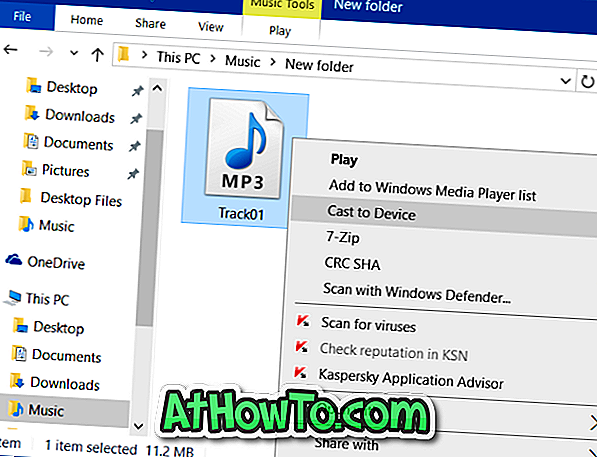Sachez que vous avez probablement mis à niveau votre version existante de Windows 10 vers la version 9926 récemment publiée ou que certains d’entre vous ont même effectué une installation propre de la version en téléchargeant le fichier ISO, puis en installant Windows 10 à partir de l’USB.
Ceux d’entre vous qui utilisaient les versions précédentes (9841, 9878 et la fuite 9901) depuis un certain temps ont probablement remarqué que le menu Démarrer de la dernière version 9926 diffère légèrement de celui des versions précédentes.

Bien que le menu Démarrer actuel soit agréable et qu’il n’y ait aucun problème, de nombreux utilisateurs qui ont utilisé les versions antérieures de Windows 10 publiées estiment que le menu Démarrer de la version précédente était bien meilleur pour les utilisateurs de bureau et était facile à utiliser pour les utilisateurs venant de Windows 7 et Vista.
Le nouveau menu Démarrer ressemble plus ou moins à l'écran Démarrer de Windows 8 / 8.1. Le menu Démarrer de style ancien offrait le meilleur des logiciels Démarrer de Windows 7 et Windows 8, et la plupart des utilisateurs en étaient satisfaits.
Étant donné que Microsoft considère sérieusement les commentaires des utilisateurs lors du développement de Windows 10 et que, même si Windows 10 en est encore au stade de la prévisualisation, nous pourrions voir une nouvelle conception améliorée dans les versions à venir.
Cela dit, vous pouvez facilement activer le menu Démarrer de style 9841 et 9879 dans Windows 10 build 9926 en modifiant le Registre. Suivez les instructions ci-dessous pour restaurer le menu Démarrer de style ancien dans la version 9926.
Étape 1: Ouvrez l'Éditeur du Registre en tapant Regedit.exe dans la zone de recherche ou la zone de commande Exécuter.
Étape 2: dans l’Éditeur de registre, accédez à la clé suivante:
HKEY_CURRENT_USER \ Software \ Microsoft \ Windows \ CurrentVersion \ Explorer \ Advanced
Étape 3: sur le côté droit, créez une nouvelle valeur DWORD 32 bits et nommez-la EnableXamlStartMenu. Définissez la valeur sur 0 (zéro) pour activer l'ancien menu Démarrer.

Étape 4: Enfin, redémarrez Windows Explorer ou redémarrez votre PC.
Pour restaurer le nouveau démarrage, veuillez supprimer la clé nouvellement créée. C'est tout!